word是我们经常会使用的办公软件之一,我们在操作过程中有时候需要对它们进行一个格式的替换,例如将红色文字替换为微软雅黑、加粗、蓝色,这要怎么办呢?下面一起看看教程吧。
【 tulaoshi.com - PS教程 】
我们总是会使用到一些办公软件,这些办公软件在我们的工作中有着非常重要的作用。Word文件置入之后,我们想把文档中的一段文字替换掉,那么首先在菜单栏中找到查找替换的功能,点击文档中你想要替换的段落选择替换,点击更多替换,如图所示;
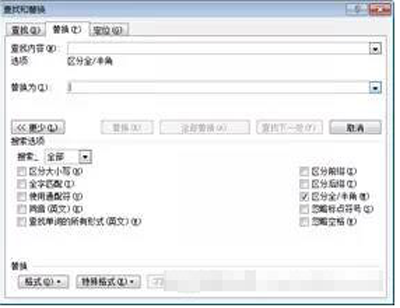
然后我们再把鼠标在“查找内容”输入框中单击其中的“格式”,然后在打开的下拉菜单中,选择“字体”,打开“查找字体”,我们把要替换的字体的颜色调整为“红色”,然后点击“确定”,“查找内容”输入框下增加“格式”设定。
(本文来源于图老师网站,更多请访问http://www.tulaoshi.com/psjiaocheng/)
增加查找格式“字体颜色:红色”,将光标放置于“替换为”输入框,按照步骤2所述方法,设置“替换为”格式为“微软雅黑、加粗、蓝色”。设置“替换为”字体格式
(本文来源于图老师网站,更多请访问http://www.tulaoshi.com/psjiaocheng/)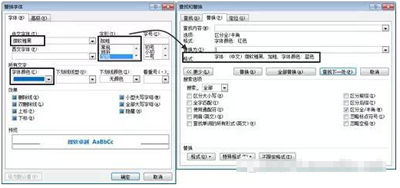
单击“全部替换”按钮,弹出“完成替换”对话框,文档中红色字体被替换。全部替换“红色字体”
相关阅读:用Word制作文档怎么快速全选
来源:http://www.tulaoshi.com/n/20170815/2666494.html
看过《【WPS教程】怎么对word文档中指定文字进行格式替换》的人还看了以下文章 更多>>